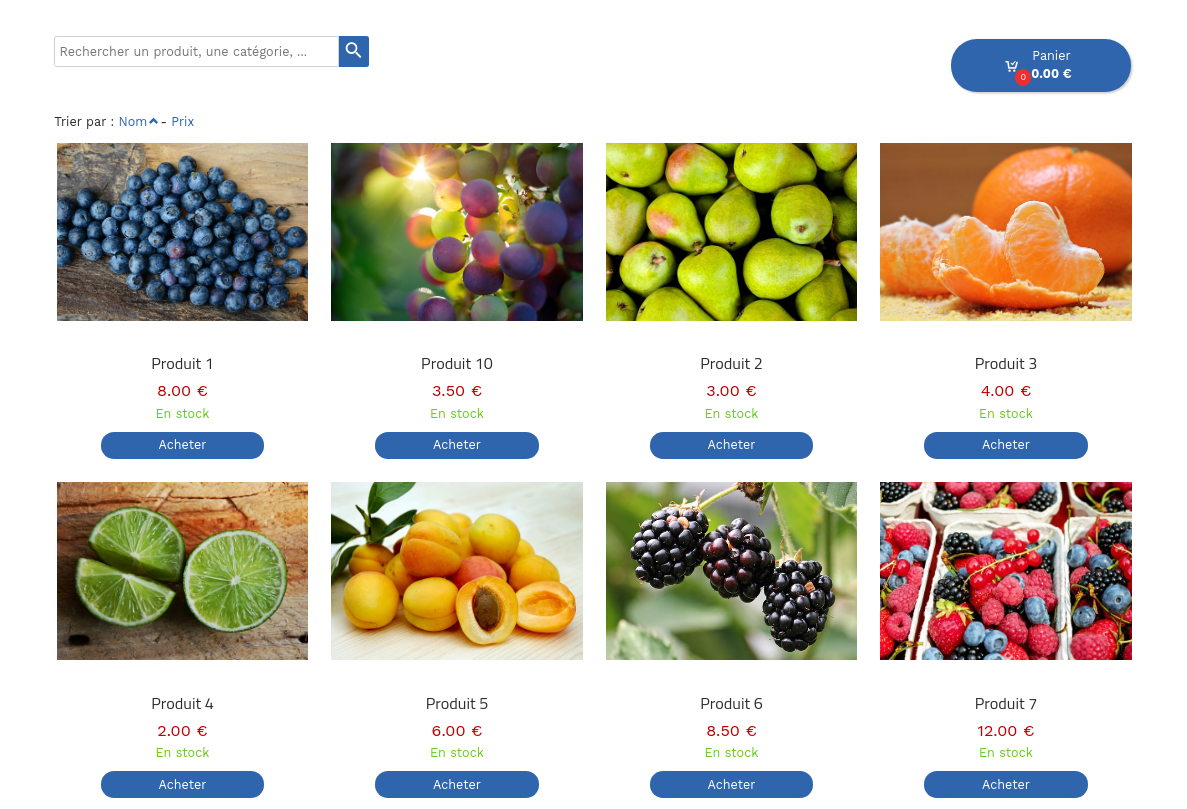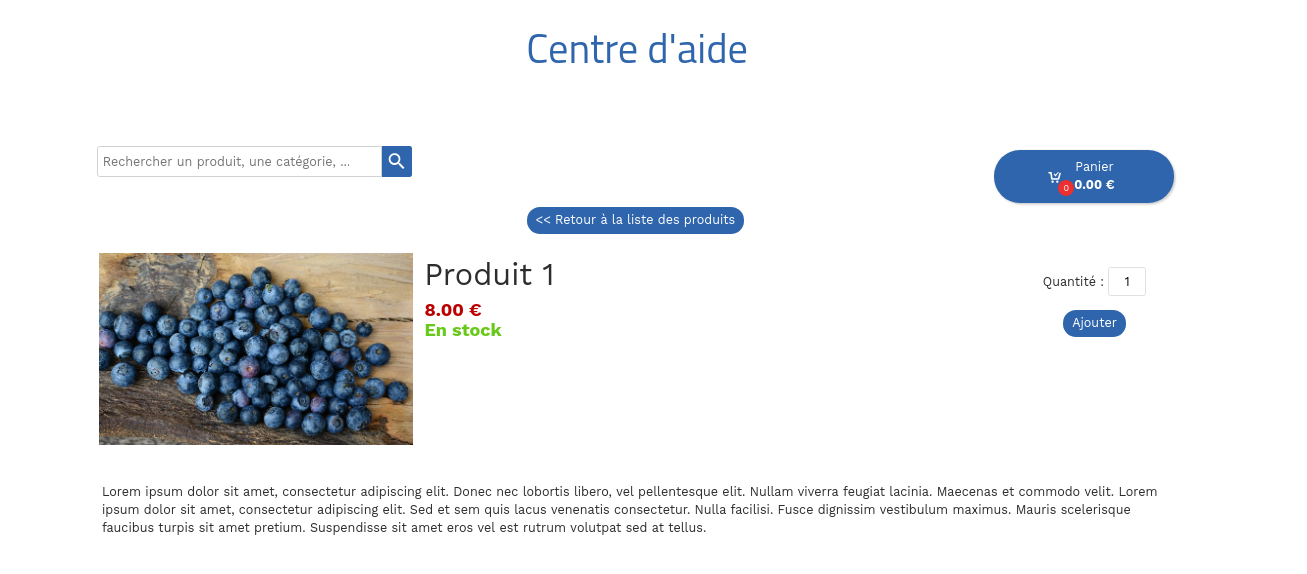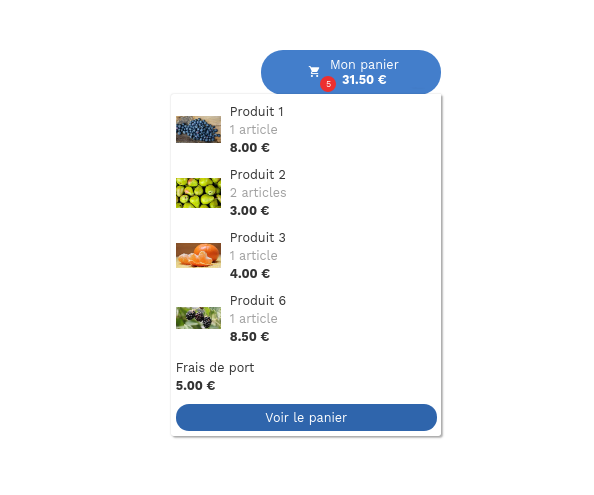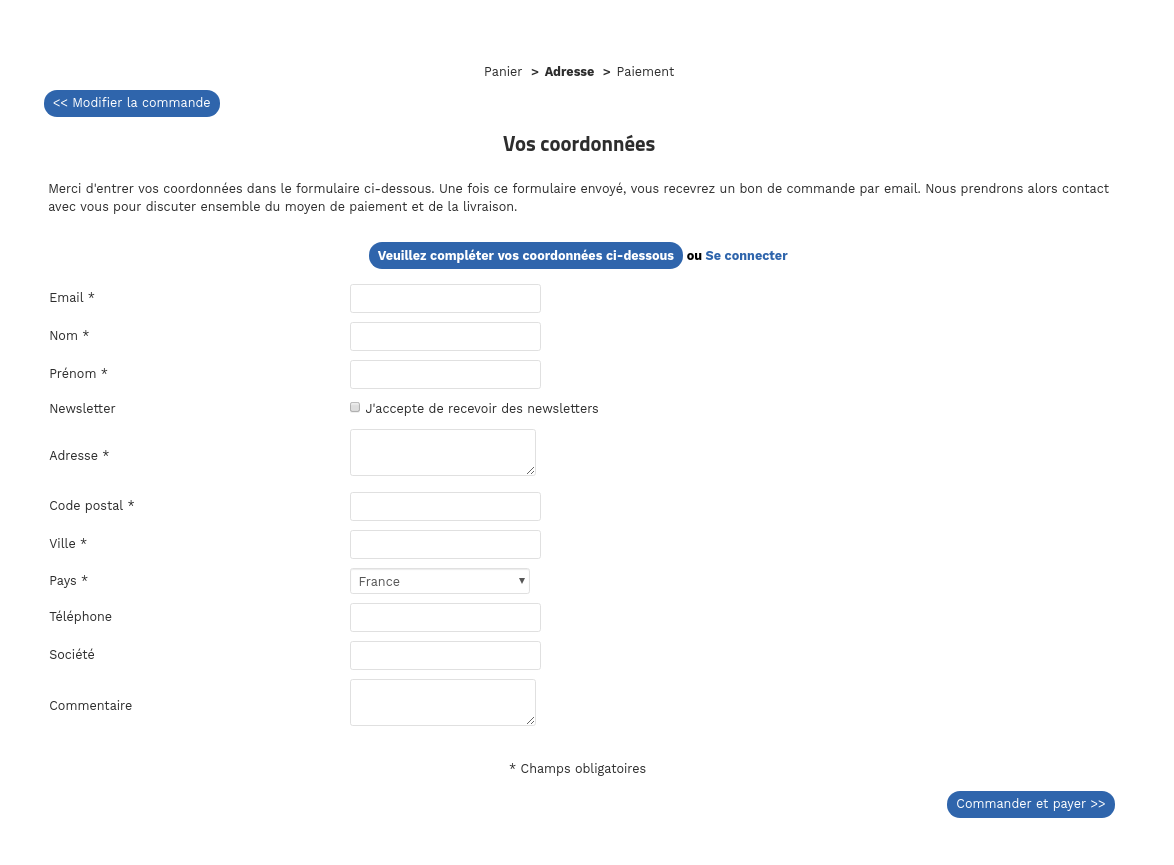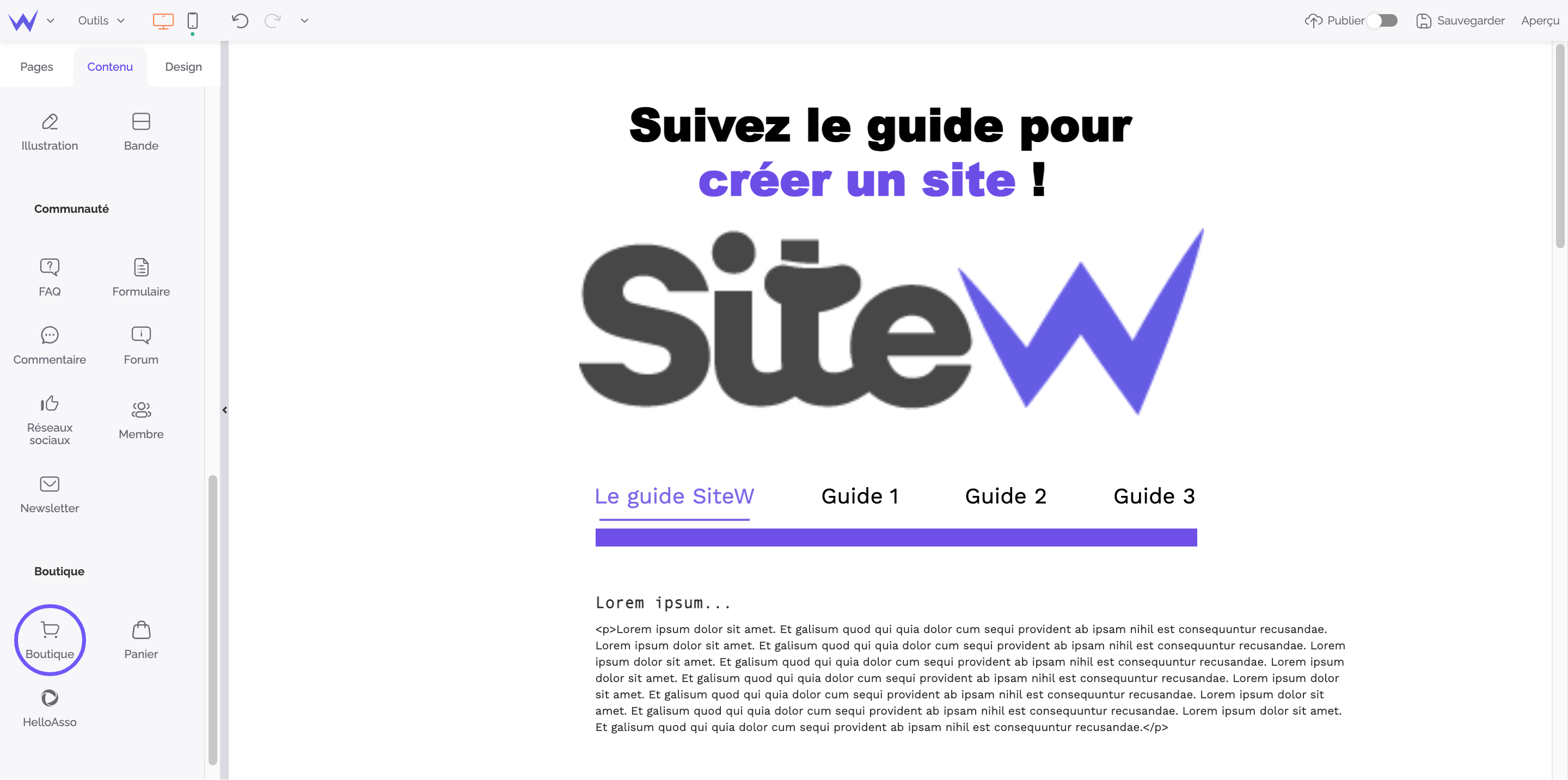Les différentes pages de la boutique
Pour vendre des produits sur votre site, il vous suffit d’utiliser le module Boutique. Avant de commencer à insérer le module sur votre site, il est intéressant de voir les différentes pages qu’il affichera.
Liste de produits
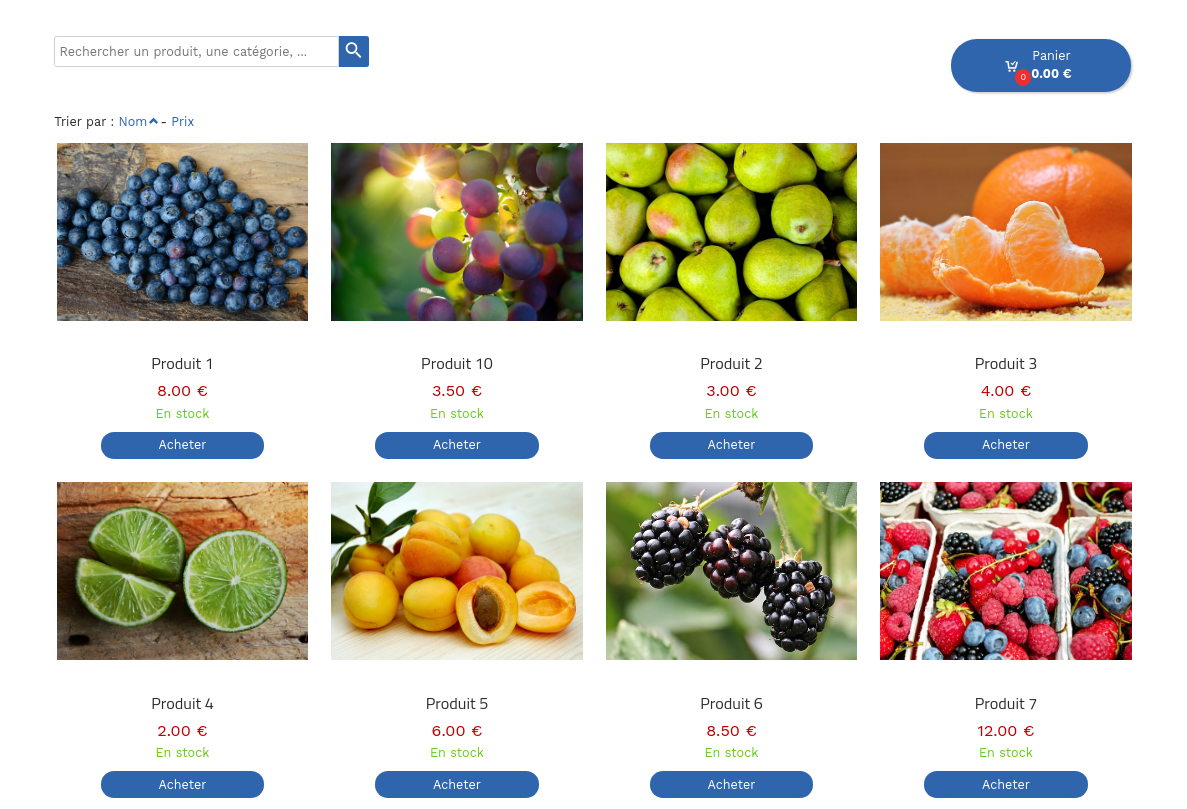
La vue initiale affiche la liste des produits et permet de naviguer dans les produits.
Fiche produit
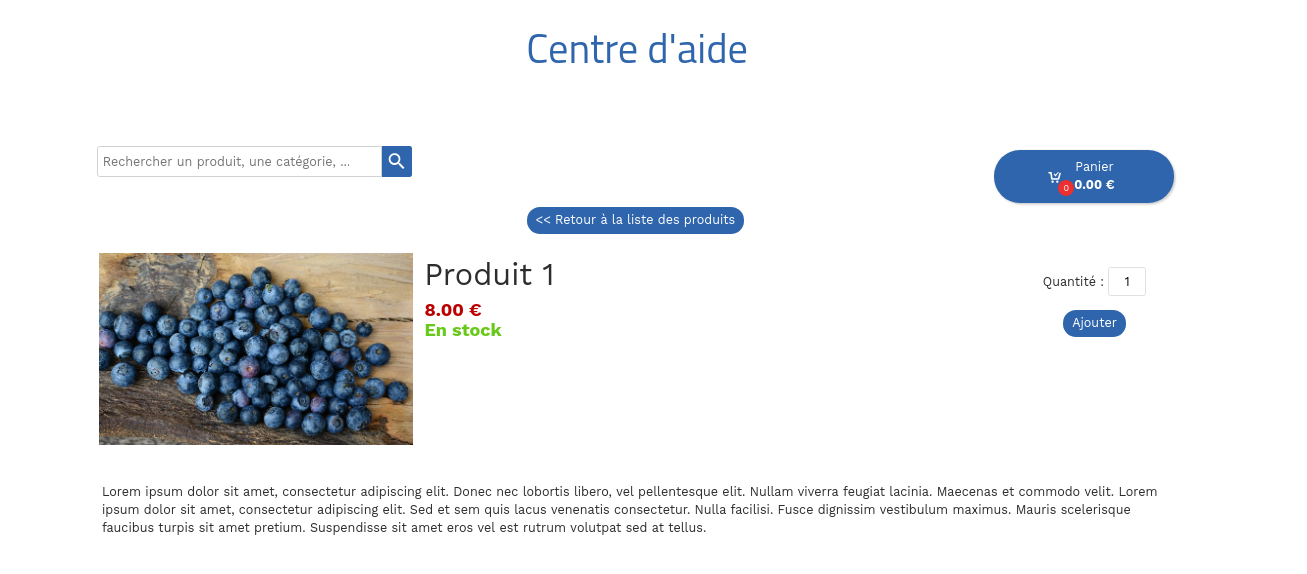
En cliquant sur un produit, on accède à sa fiche, qui détaille les informations de commandes (Prix, Quantité, Stock, Options) et la description du produit.
Panier
En cliquant sur Acheter, puis en choisissant de finaliser la commande, nous obtenons le récapitulatif des produits commandés. Le client peut ici renseigner des options éventuelles, choisir la méthode de livraison et de paiement.
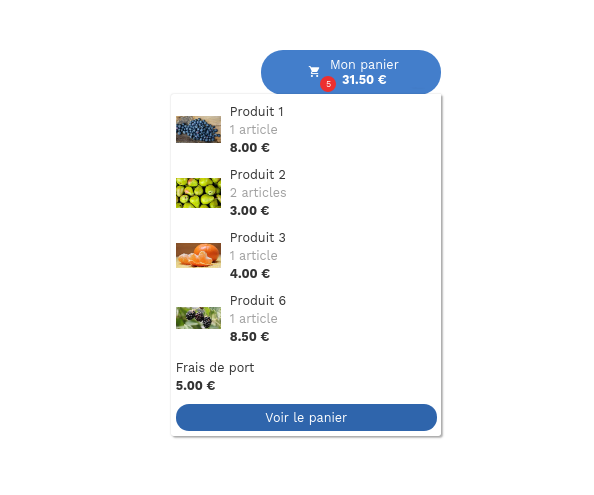
Notez que le panier est aussi résumé et accessible en haut à droite des pages de liste et fiche produit ou en ajoutant un module panier sur le site.
Étapes de commandes
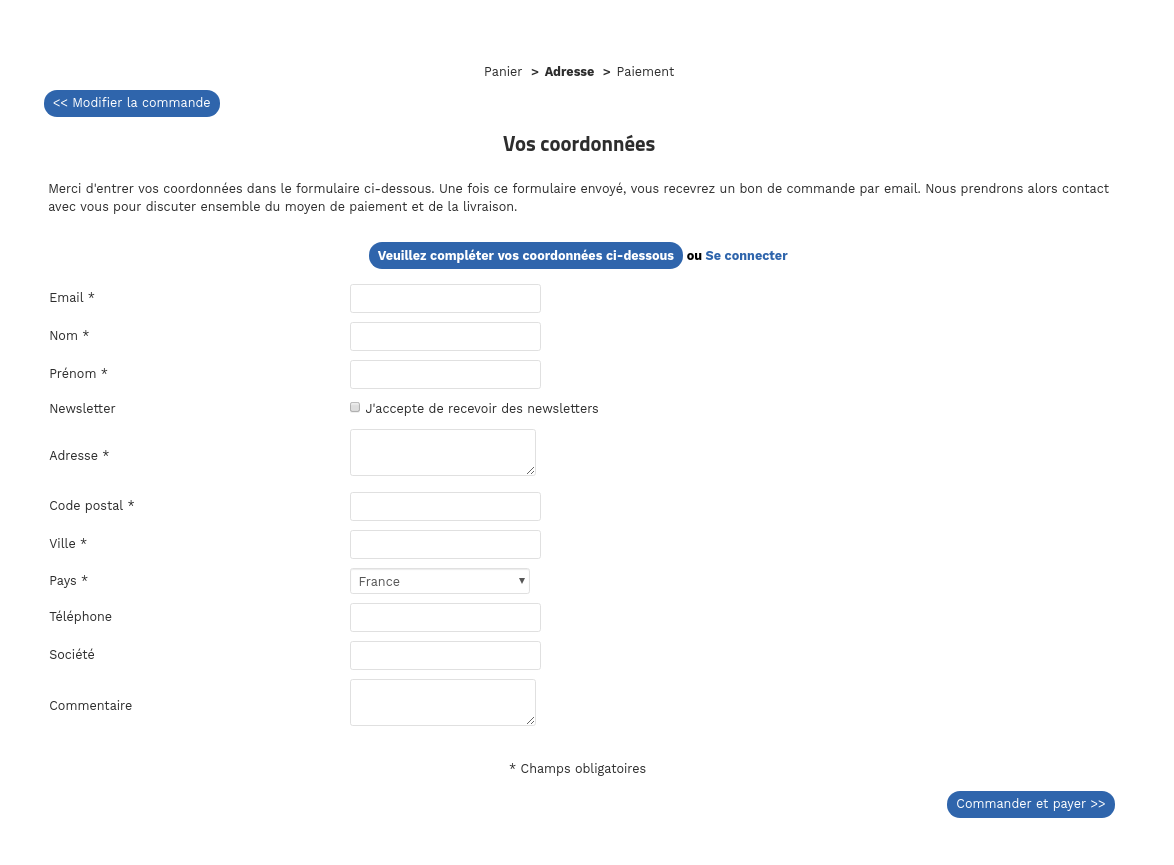
Après avoir choisi la méthode de paiement, le client passe par les étapes de commandes suivantes :
- Adresse : le client saisit ses coordonnées (Informations de facturation et de livraison). Il devient automatiquement membre du site. S’il a déjà commandé sur le site, il peut directement choisir une adresse précédemment utilisée
- Livraison (facultatif) : le client peut ici modifier ou compléter la méthode de livraison choisie sur le panier. Par exemple, c’est à cette étape qu’il choisit le point relai parmi la liste des points proches de son adresse.
- Validation : le client peut vérifier toute sa commande avant de s’engager à commander et payer
- Paiement : le client saisit ses informations de carte bancaire ou lit les instructions de paiement pour les commandes par chèques/virement.
Ajoutez un module boutique
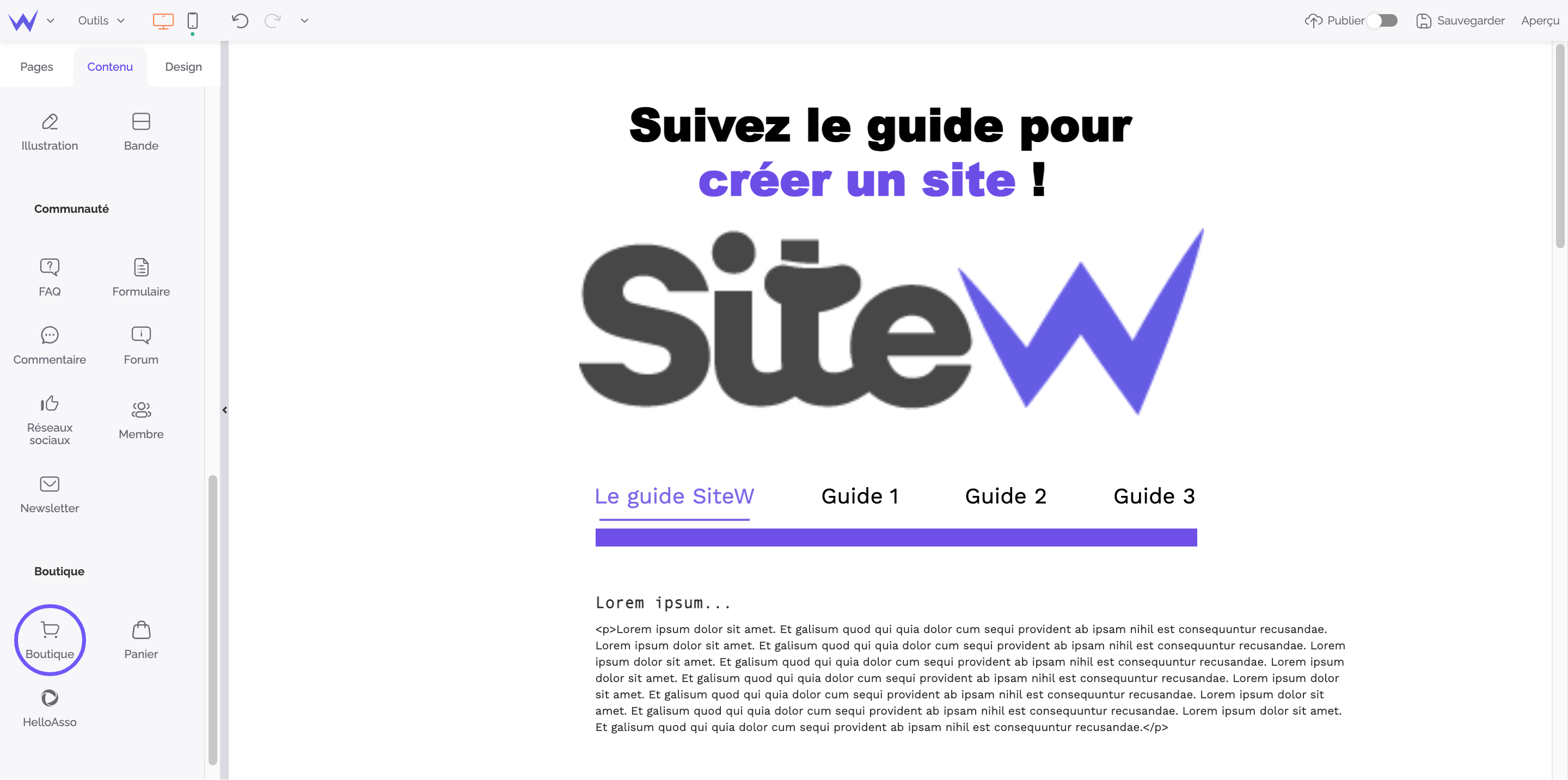
Comme le module texte ou Image, vous trouverez le module boutique dans le panneau Contenu.
Ce module doit être ajouté sur une nouvelle page et il doit prendre toute la largeur de la page.
A vous de jouer maintenant
Ajoutez ce module sur toute la largeur d’une nouvelle page.
Attention : La boutique a une hauteur variable.
La hauteur de la boutique est ajustée automatiquement et de ce fait vous ne devez pas placer de contenu en dessous de celle-ci. Si cela est nécessaire, vous pouvez utiliser un pied de page personnalisé pour la page.
Toutes les pages permettant de visualiser des produits et de les commander seront affichées dans la zone du module.
Attention : tous les produits existant sont affichés
Le module boutique affiche initialement tous les produits existant de votre site. Si vous créez plusieurs pages de boutiques, vous devrez modifier la configuration du module de chaque page pour sélectionner les catégories à afficher. Cela sera expliqué à l'étape
organiser les produits.